您需要权限来执行此操作,小编教你您需要权限来执行此操作怎么解决
- 分类:Win7 教程 回答于: 2018年07月15日 07:00:07
难免会遇到创建或者删除文件夹的时候,但是也有在删除文件夹时遇到无法删除的情况,提示“文件夹访问被拒绝 您需要权限来执行操作”的对话框,遇到这个问题我们该怎么办?下面,小编给大家带来了您需要权限来执行此操作处理图文。
工具/原料:
系统版本:windows7
品牌型号:ThinkPad
“文件夹访问被拒绝 您需要权限来执行操作”解决方法:
1.比如文件夹为Logs,鼠标右键点击Logs文件夹,弹出菜单栏之后我们选择“属性”

2.在文件夹属性界面中,切换至“安全”选项卡,再点击下方的高级选项。

3.在高级安全设置的界面中,切换至【所有者】选项卡,点击下方的“编辑”按钮。

4.将所有者变更为,选择我们当前系统登录用户,比如administrator用户,点击确定。
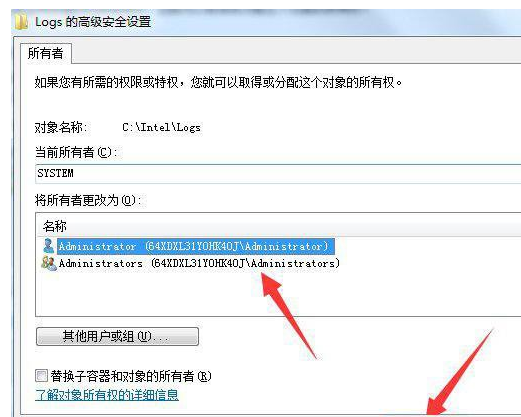
5.返回文件夹属性“安全”的选项卡,在组或用户名列表中,查看自己用户是否添加成功。

6.再点击“编辑”选项卡中

7.在将用户列表中,除了刚添加的用户名之后,其余的用户都删除了,确定保存即可解决问题。

总结:
以上就是“文件夹访问被拒绝 您需要权限来执行操作”解决方法
 有用
26
有用
26


 小白系统
小白系统


 1000
1000 1000
1000 1000
1000 1000
1000 1000
1000 1000
1000 1000
1000 1000
1000 1000
1000 1000
1000猜您喜欢
- 华硕win7旗舰版系统下载2017/07/18
- 详细教您win7下如何安装win82018/11/14
- win7纯净版在线$制作步骤2017/09/16
- 电脑桌面图标都没了,小编教你电脑桌面..2018/06/27
- 电脑怎么重装系统win72022/12/03
- 魔法猪怎么在线重装系统win7..2022/08/20
相关推荐
- Win7破解:轻松解锁Windows 7的限制..2024/01/15
- win7电脑如何恢复到出厂设置..2024/04/06
- 操作win7系统安装教程2023/04/29
- 电脑一键装机系统win7教程2021/10/06
- Win7系统重装教程:详细步骤分享..2023/11/15
- 小白必看:在电脑上如何安装Win7系统的..2024/10/08














 关注微信公众号
关注微信公众号



